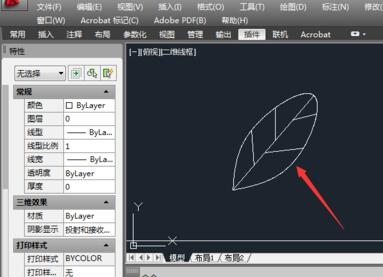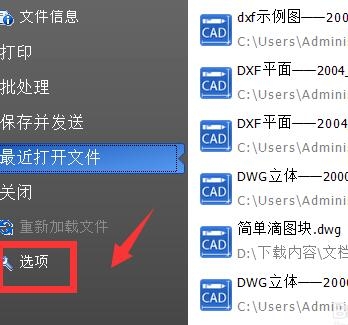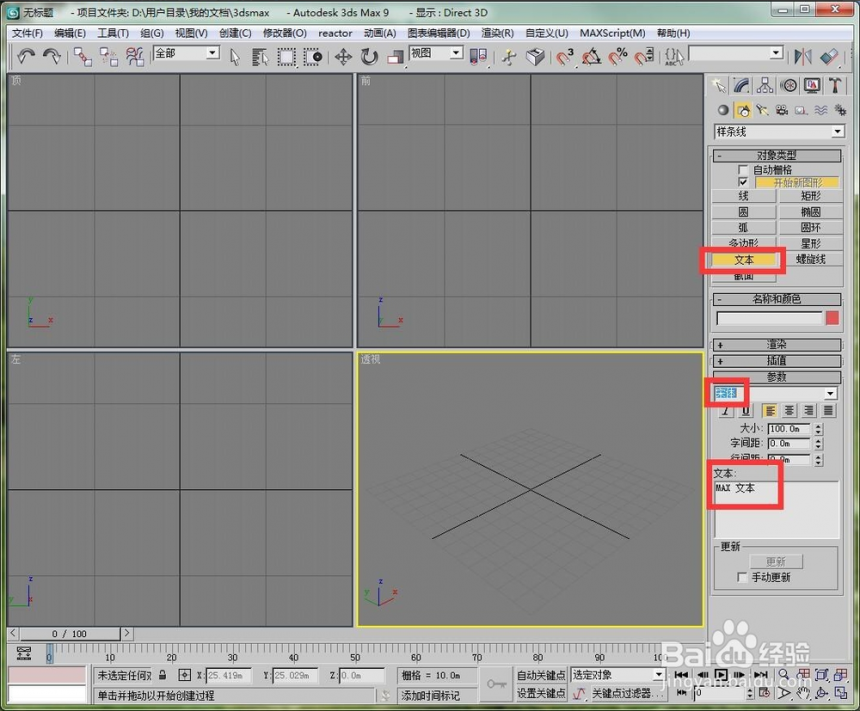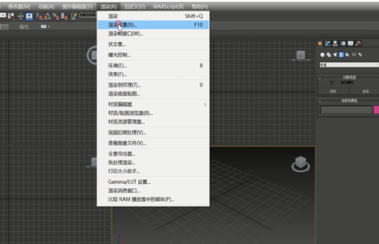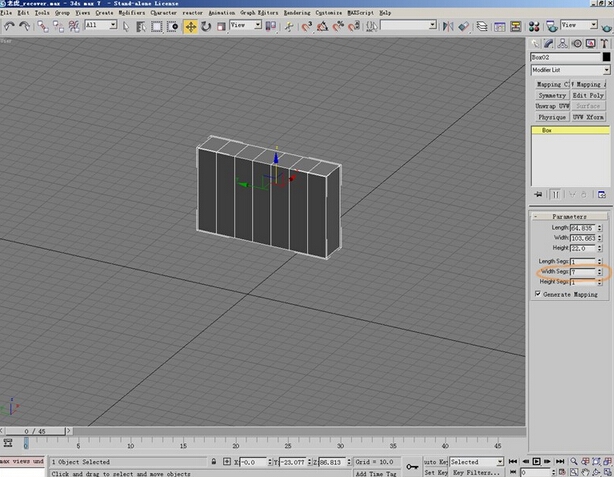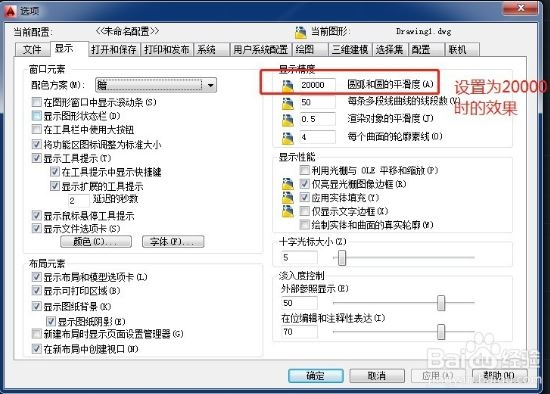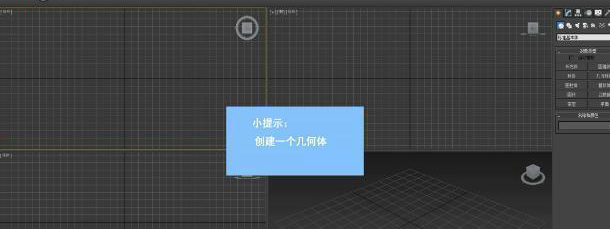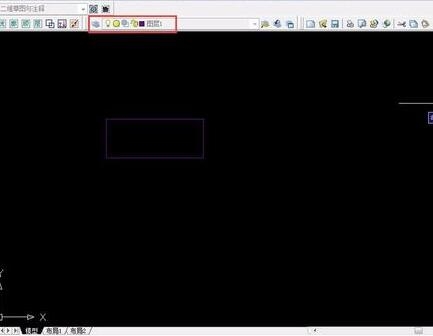CAD图纸线条如何不显示优质
CAD图纸线条如何不显示?CAD图纸线条太多会不方便。本文小编将和大家分享让CAD图纸线条不显示的方法。隐藏不需要的线条。快和小编一起来看看怎样不显示CAD图纸线条吧。让CAD图纸线条不显示的方法如下:
步骤一。CAD图纸线条如何不显示?使用CAD软件打开图纸。在CAD的工具栏中。找到图层按钮。
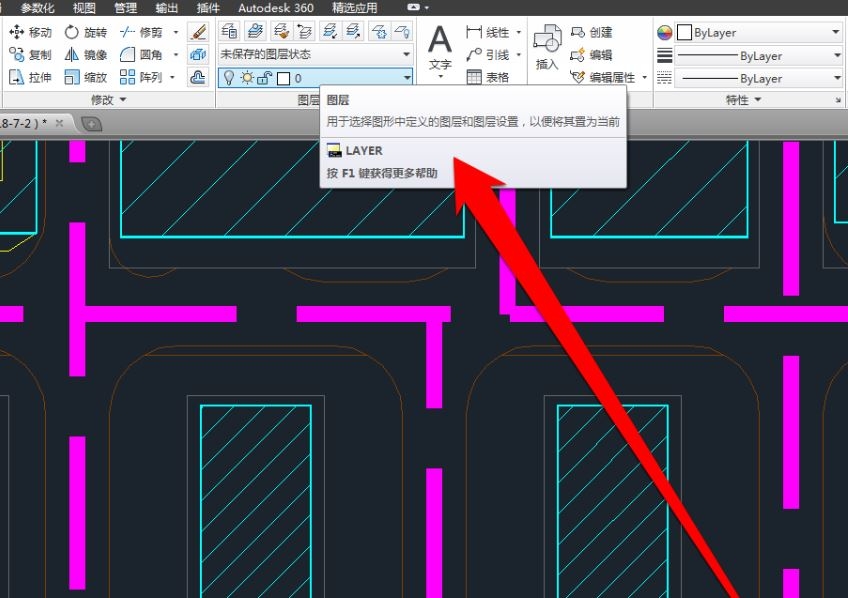
步骤二。在CAD软件的图纸中。使用鼠标点击图纸的线条。这时会发现点击线条。在图层按钮中。显示对应的图层。为大家示范让CAD图纸线条不显示的方法。
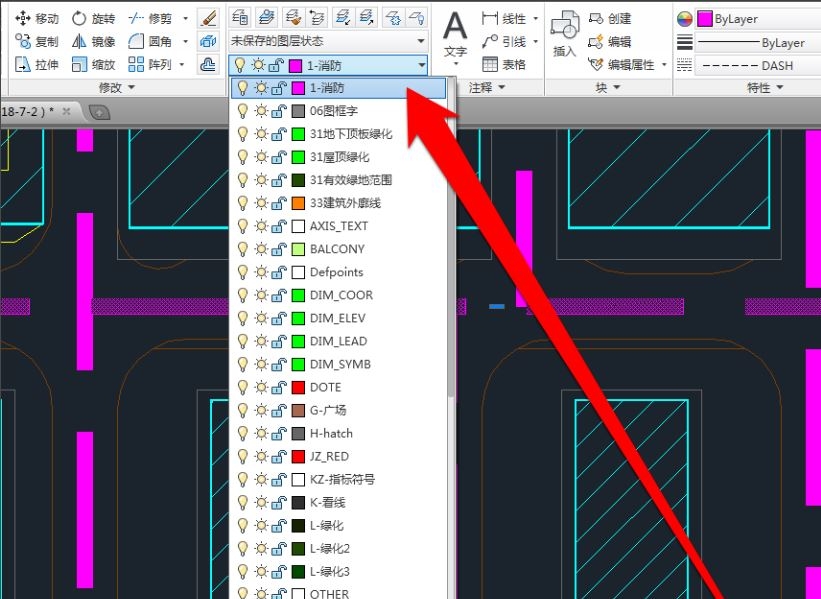
步骤三。我们点击图层的按钮。找到CAD图纸线条的对应图层。找到对应的图层后。在图层中。我们可以看到有一个图层的灯泡。我们点击关闭灯泡。
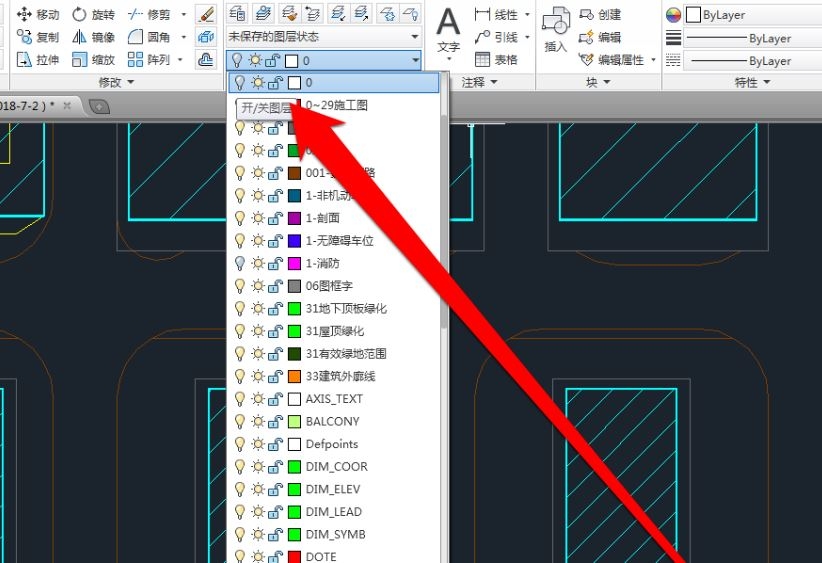
步骤四。这时我们再返回CAD图纸的界面。发现CAD图纸已经不显示刚才的线条了。让CAD图纸线条不显示完成了。
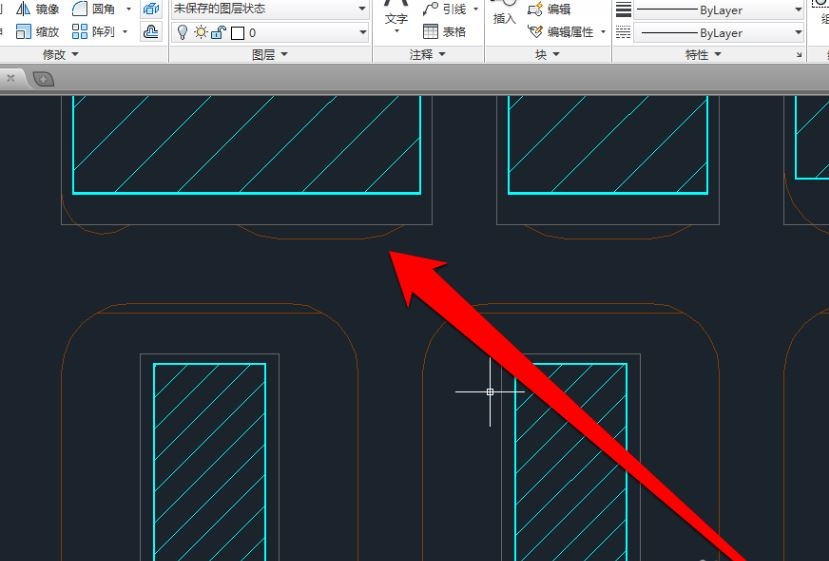
推荐:cad图纸显示不全怎么处理?解决CAD图纸显示不全的方法 以上四个步骤就是CAD图纸线条如何不显示?让CAD图纸线条不显示的方法。希望本文的分享能给大家带来帮助。
更多精选教程文章推荐
以上是由资深渲染大师 小渲 整理编辑的,如果觉得对你有帮助,可以收藏或分享给身边的人
本文标题:CAD图纸线条如何不显示
本文地址:http://www.hszkedu.com/18890.html ,转载请注明来源:云渲染教程网
友情提示:本站内容均为网友发布,并不代表本站立场,如果本站的信息无意侵犯了您的版权,请联系我们及时处理,分享目的仅供大家学习与参考,不代表云渲染农场的立场!
本文地址:http://www.hszkedu.com/18890.html ,转载请注明来源:云渲染教程网
友情提示:本站内容均为网友发布,并不代表本站立场,如果本站的信息无意侵犯了您的版权,请联系我们及时处理,分享目的仅供大家学习与参考,不代表云渲染农场的立场!